«Добавить водяной знак на PDF» от Visual Watermark - это в первую очередь онлайн-сервис для тех, кто не знаком со сложными редакторами PDF-файлов, такими как Adobe Acrobat и другие. Если же вам нужен быстрый, простой и понятный инструмент для создания водяных знаков в ваших PDF, Visual Watermark - это идеальный выбор для вас.
Давайте ознакомимся с особенностями приложения, чтобы лучше понять, почему этот инструмент намного удобнее и безопаснее по сравнению с другими приложения.
1. Нанесите водяной знак на несколько PDF-файлов за один раз
Если вам нужно добавить один и тот же водяной знак ко всем страницам PDF одновременно, ничто не может быть проще. Просто загрузите свои файлы в приложение и начните редактировать водяной знак.
Независимо от того, добавили ли вы один документ с несколькими страницами или просто страницы, ваш водяной знак может быть добавлен на все одновременно.
Как и во всех популярных редакторах, вы можете также выбрать, на какие страницы вы хотите нанести водяные знаки. На все, только четные, только нечетные или только определенные страницы, которые вы выберете.
В разделе «Предварительный просмотр» вы сможете увидеть, как ваш водяной знак будет выглядеть на каждой странице в отдельности. Также вы сможете откорректировать его положение, размер, цвет, прозрачность и поворот.
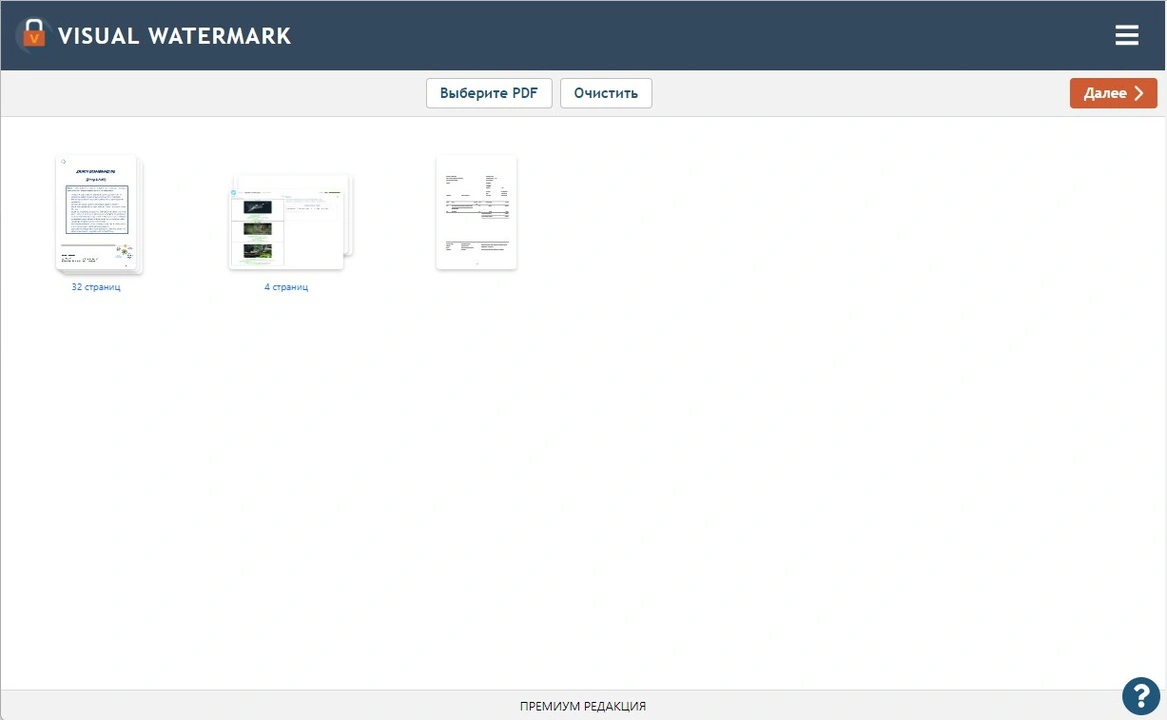
2. Загрузите логотип или изображение любого формата
В приложениее нет никаких ограничений на тип формата изображений и логотипов, которые вы можете загрузить. Visual Watermark поддерживает форматы JPG, PNG, SVG, HEIC и WebP.
Если ваш логотип имеет фон, вы можете удалить его. Это сделает ваш водяной знак более графичным и не отвлечет внимание от основного контента.
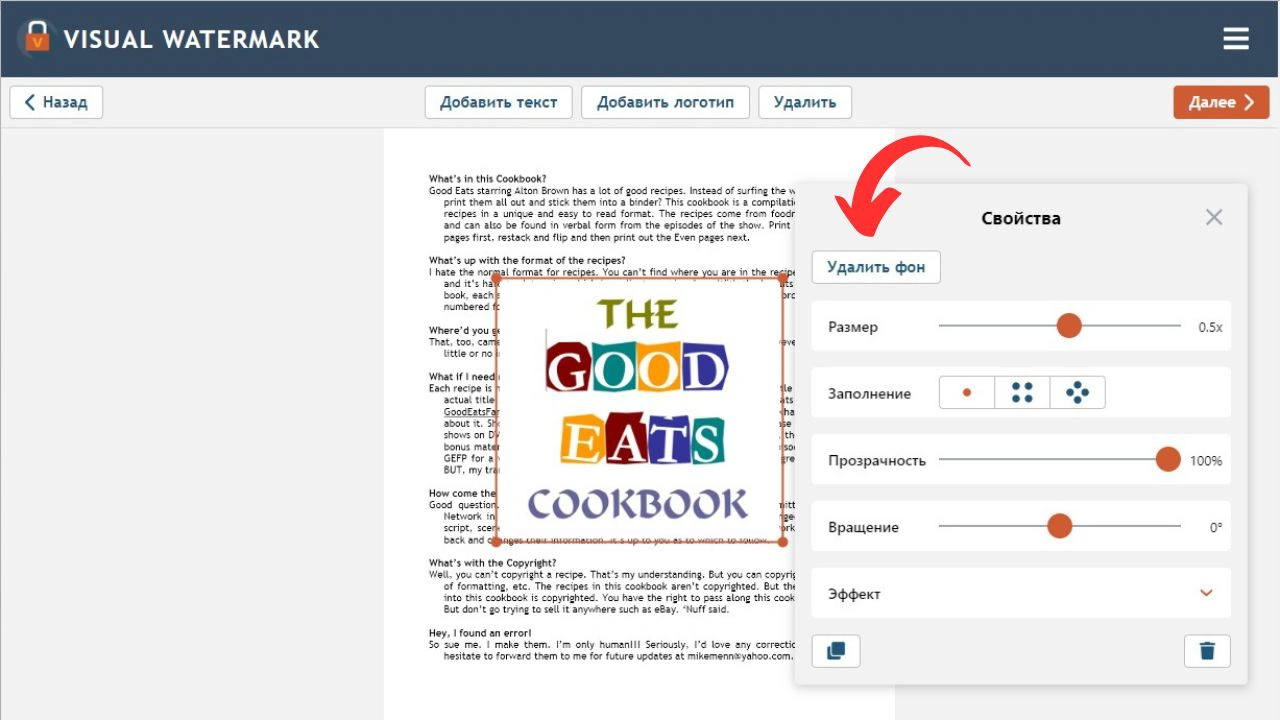
3. Используйте без каких-либо рисков для себя
Visual Watermark - это бесплатное веб-приложение. Оно работает онлайн, прямо в вашем браузере. Вам не нужно ничего устанавливать. Более того, вам не нужно регистрироваться или входить в систему с помощью своих учетных записей в социальных сетях.
Мы не просим вас предоставить какие-либо персональные данные. Интерфейс приложения не заполнен рекламой и раздражающими всплывающими окнами. Ничто не будет вас отвлекать от творческого процесса.
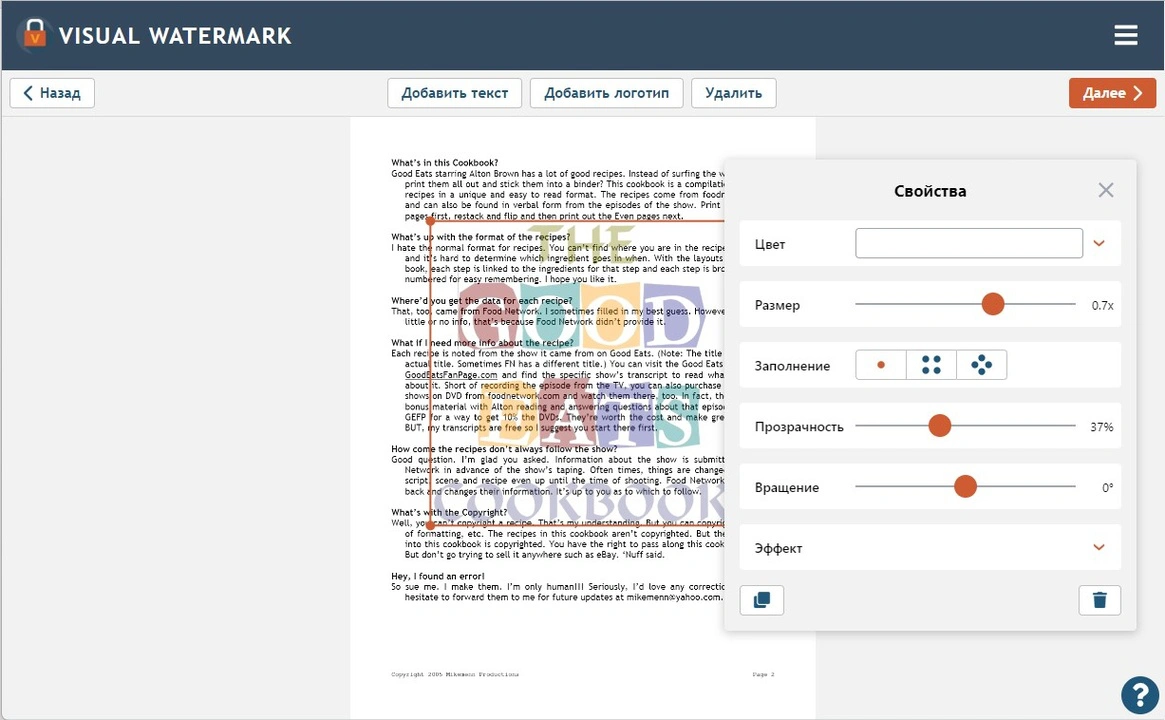
4. Добавьте столько водяных знаков, сколько захотите
Вы можете добавить несколько водяных знаков в течение одного сеанса. Можно комбинировать текст с изображением или логотипом. Также вы можете добавить несколько текстовых водяных знаков в разных частях документа.
Не нужно создавать отдельные слои для этого. Просто нажмите кнопку «Добавить текст / логотип», чтобы вставить больше подписей в ваши PDF-файлы.
Все изменения вы вносите, находясь в одном и том же окне приложения.
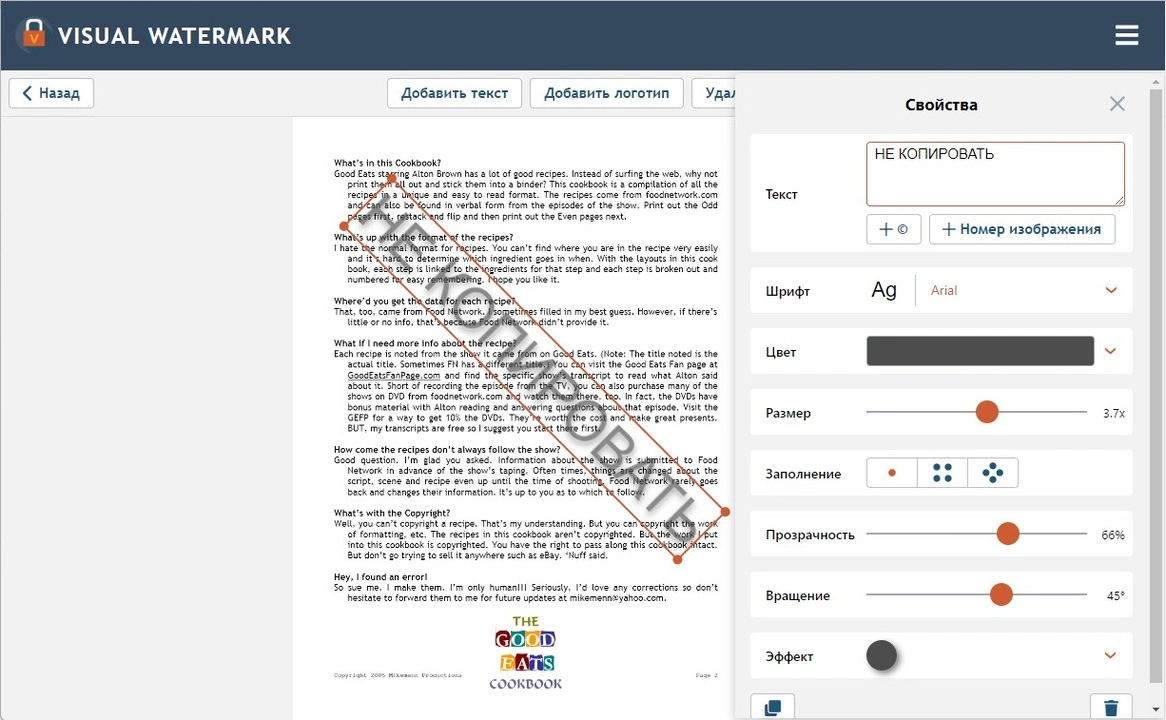
5. Воспользуйтесь простым и понятным интерфейсом
Интерфейс приложения интуитивно понятен и прост. Вы можете с ним справиться без каких-либо инструкций или учебных пособий на YouTube. Панель с настройками редактирования расположена рядом с водяным знаком.
Важно отметить, что простота ни в коем случае не означает слабой функциональности приложения. Как раз наоборот, вам предложен широкий спектр инструментов для настройки вашего водяного знака в PDF.
Visual Watermark предлагает:
- Шрифты: более 900 шрифтов различного стиля
- Цвет: свыше 100 цветов и оттенков, можно также ввести цветовой код HEX для большей точности
- Размер: можно изменить размер текста или логотипа, перетащив ползунок или дважды щелкнув по цифре рядом с ползунком «Размер» и введя свой параметр
- Мозаика: есть возможность заполнить весь документ повторяющимися водяными знаками, а также отрегулировать интервалы между ними
- Прозрачность: можно сделать водяной знак непрозрачным или полупрозрачным, выбрав любой процент прозрачности от 0 до 100%
- Поворот: можно наклонить клеймо в диапазоне от -180 до 180 градусов
- Эффект: можно выбрать один из 30 эффектов, чтобы сделать вашу подпись или логотип более интересным.
Вы всегда можете увидеть, как выглядит ваш водяной знак. И вы можете вносить изменения в режиме реального времени в окне приложения.
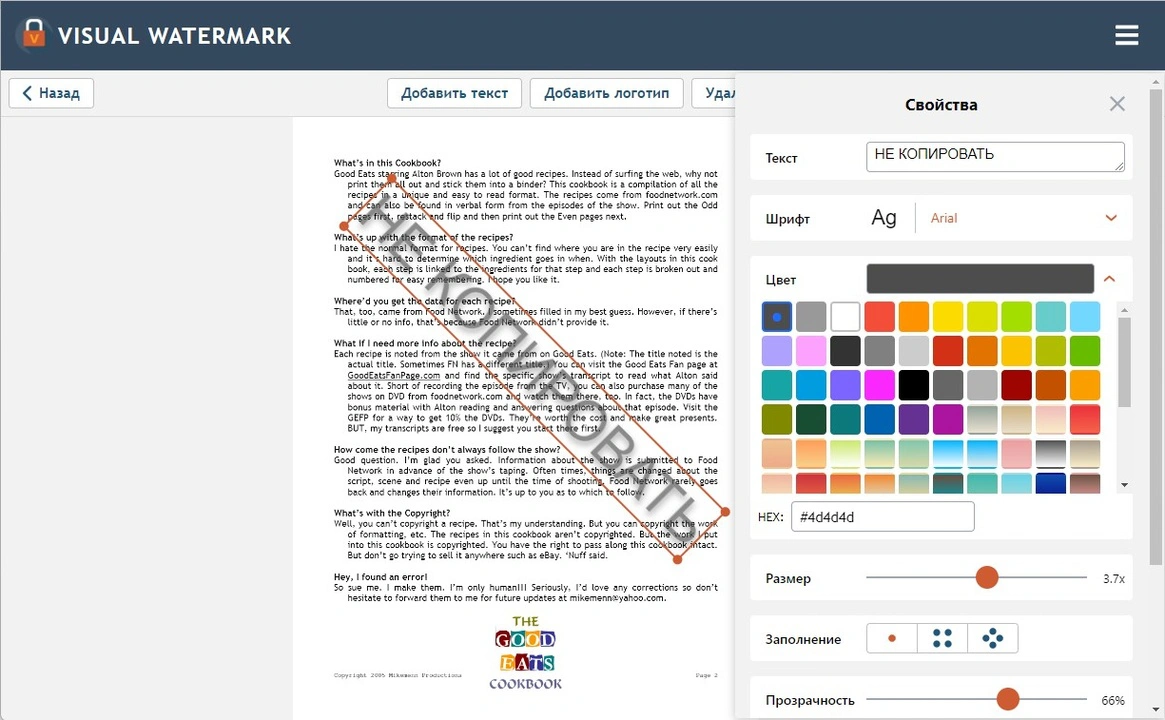
6. Ускорьте процесс создания водяных знаков с помощью ранее использованных шаблонов
Приложение запоминает последние 10 образцов клейма, которые вы применили к своим PDF-файлам. Это может быть очень удобно, если вы хотите добавить один и тот же водяной знак на разные документы.
Нет необходимости каждый раз создавать новый водяной знак и редактировать его с нуля. Загрузите PDF-файлы и используйте один из ранее использованных шаблонов. Таким образом, процесс нанесения водяного знаков будет намного быстрее и проще.
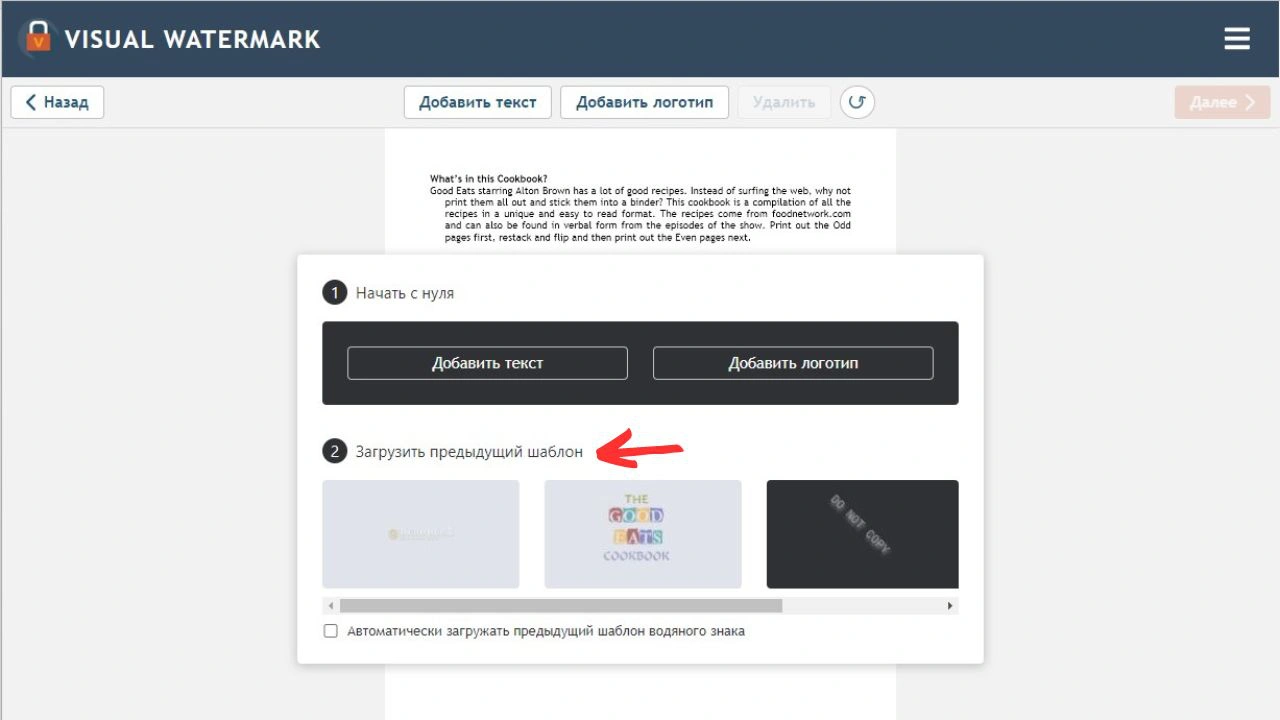
7. Используйте бесплатно
Вы можете использовать приложение бесплатно, проверить его интерфейс, скорость загрузки, получившийся результат. Можна загружать любое количество файлов.
В бесплатной версии приложения есть только одно ограничение - логотип Visual Watermark добавляется в нижнюю часть ваших PDF-документов. Если вам нужно его удалить, следует купить обновление.
Как добавить водяной знак в PDF за 3 шага с помощью Visual Watermark
Шаг #1 Выберите файлы
Вы можете загрузить свои PDF-файлы с компьютера, Google Диска, Google Фото или Dropbox. Для этого перетащите их или нажмите кнопку «Выбрать файлы».
Если вы добавили файл с несколькими страницами, вы увидите их количество в окне приложения.
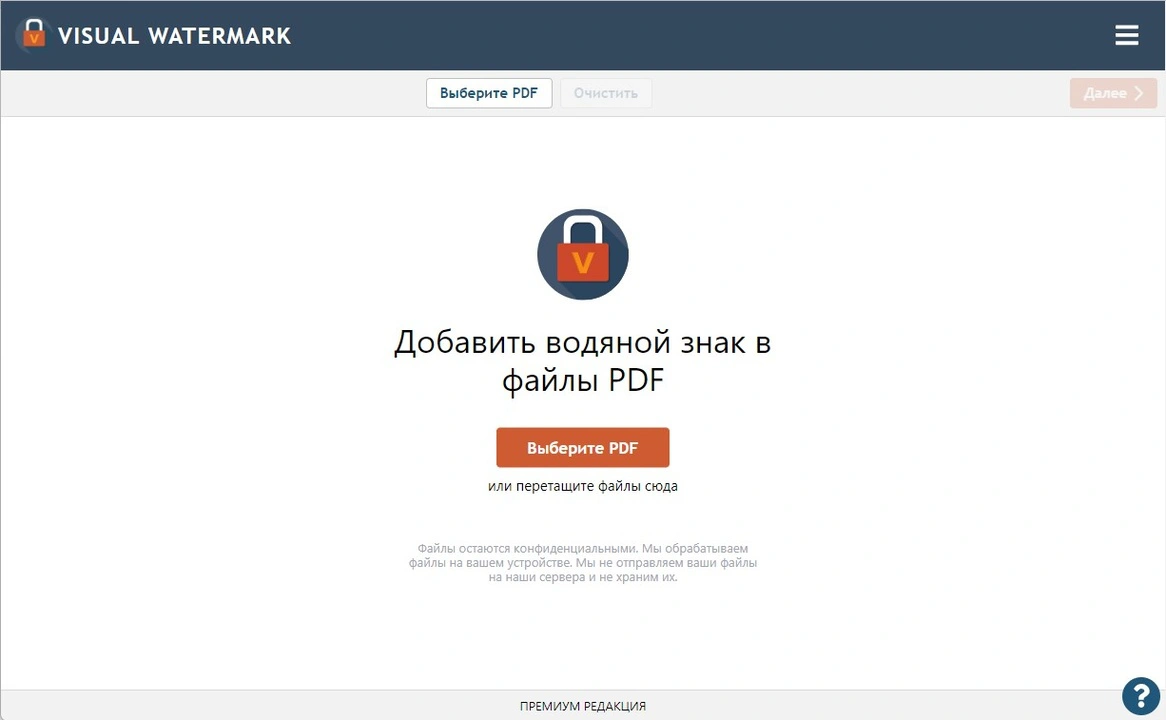
Шаг #2 Создайте водяной знак
Введите текст. Откорректируйте водяной знак, выбрав подходящий шрифт, цвет, размер, степень прозрачности, тень и другие эффекты. Используйте опцию “Мозаика”, если вам нужно увеличить степень защиты документа. Наклоните водяной знак под нужным углом, а затем расположите его в нужном месте.
Если вам нужно добавить более одного клейма с одним и тем же стилем, воспользуйтесь кнопкой «Дублировать».
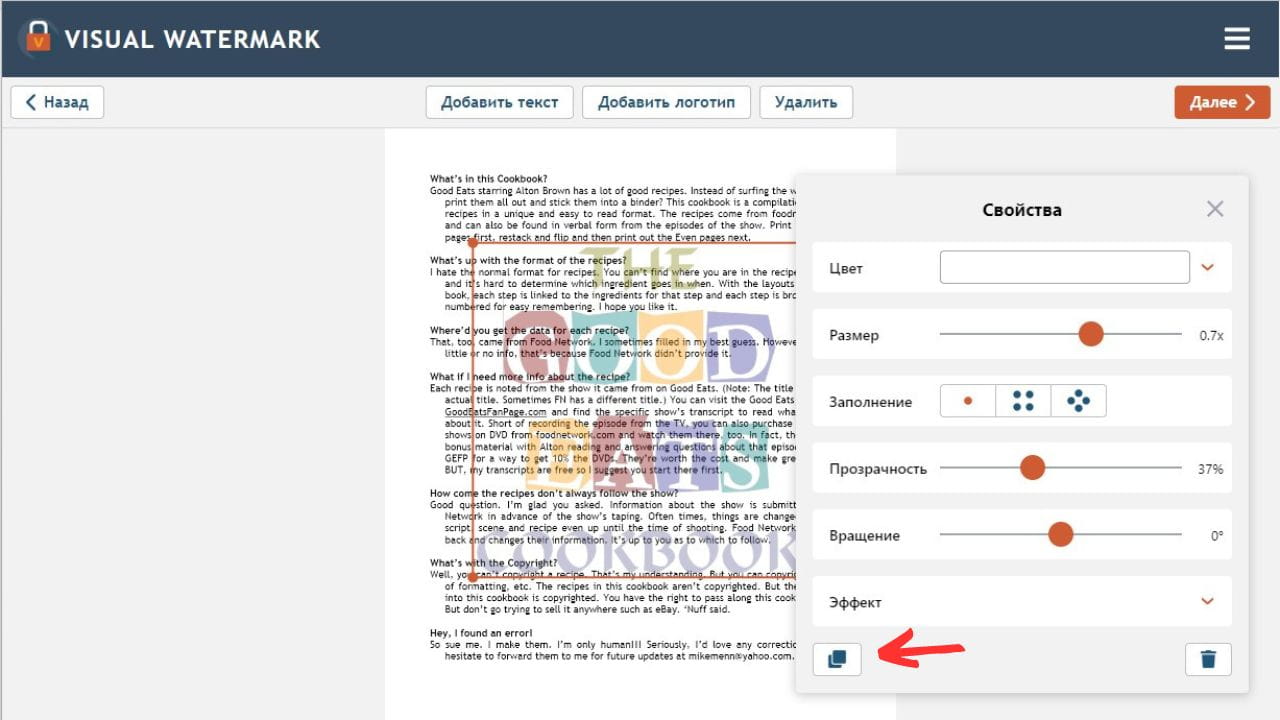
Если вам нужно добавить дополнительную подпись или логотип, нажмите кнопки «Добавить текст» или «Добавить логотип».
Как только редактирование будет завершено, нажмите «Следующий шаг».
Шаг #3. Предварительный просмотр и корректировка водяного знака
Нажмите кнопку «Предварительный просмотр и настройка» в настройках вывода. Этот шаг очень важен.
Во-первых, на этом этапе приложение позволяет выбрать, на какие страницы должны быть нанесены водяные знаки. Для этого нажмите на квадратный значок в правом верхнем углу.
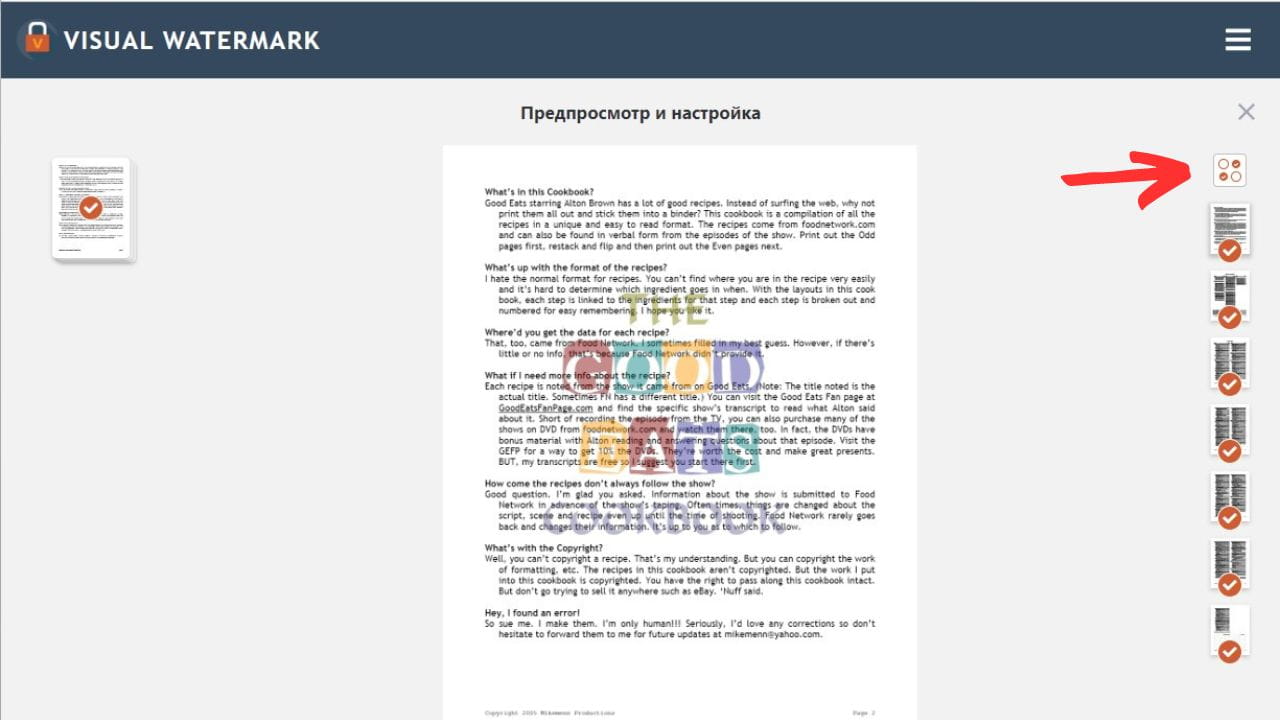
Вы увидите меню “Диапазон страниц”. Можно заклеймить весь PDF-документ или только определенные страницы.
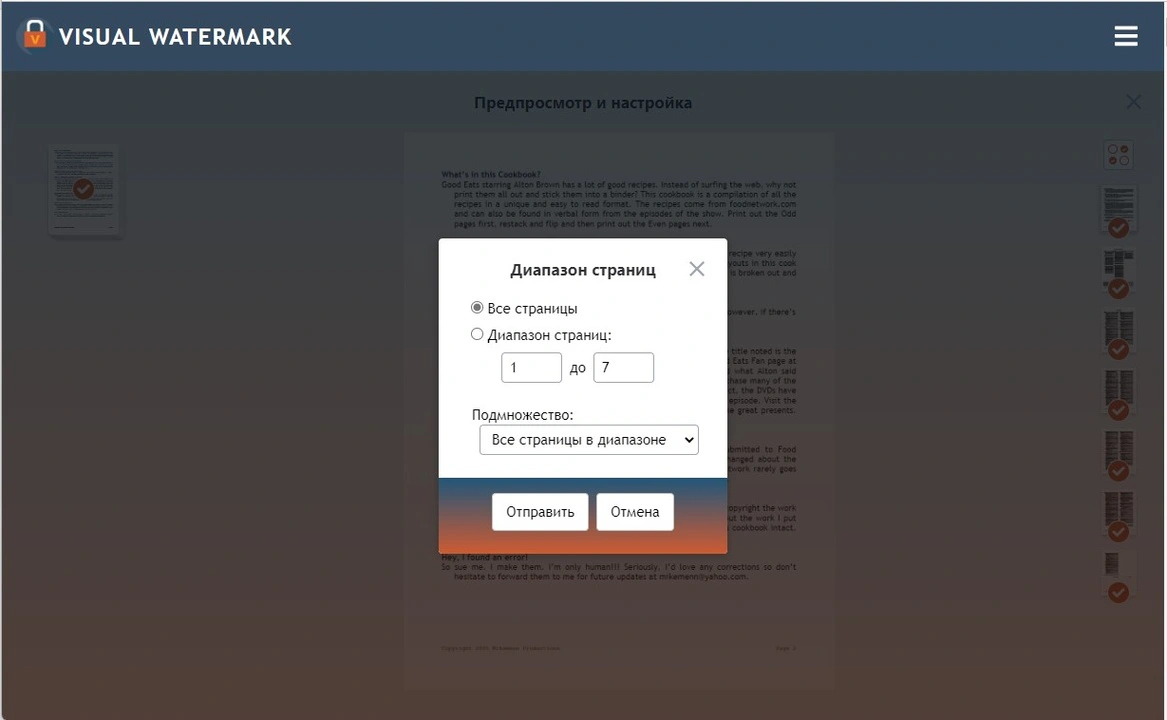
Во-вторых, вы можете просмотреть каждую страницу с водяным знаком в отдельности и при необходимости откорректировать ее дизайн. Вы также можете приблизить файл для лучшего просмотра.
Таким образом, вы можете проверить конечный результат перед самой загрузкой.
Visual Watermark также предлагает размещать водяные знаки под текстом в документе PDF. Для этого поставьте галочку в настройках вывода.
Если вы довольны тем, как все выглядит, нажмите «Добавить водяной знак». Ваши PDF-файлы готовы к загрузке.
Visual Watermark можно использовать для нанесения водяных знаков на PDF в Windows, Linux, macOS и Android. Независимо от устройства, которое вы используете, весь процесс будет несложным и эффективным по времени от начала до конца.
Когда стоит добавить водяной знак в PDF
В современном мире PDF является незаменимым форматом для работы с цифровыми документами. Это дает компаниям возможность легко обмениваться файлами между сотрудниками, делать рассылки клиентам, получать резюме и так далее. Даже в повседневной жизни вы можете столкнуться с этим форматом довольно часто — например, если вы покупаете кулинарный онлайн-курс, есть большая вероятность, что вы получите все инструкции и рецепты в виде PDF-файлов.
PDF можно использовать для различных целей. Но помните, когда вы отправляете файл кому-то, вы даете ему доступ к его содержимому, что может быть рискованным. Существует также вероятность того, что хакеры взломают систему вашей компании и украдут кучу секретных документов.
Если вы хотите сохранить свои файлы в безопасности, вам нужно нанести водяной знак на PDF-файлы. Удалить название бренда или логотип будет практически невозможно, что обеспечит защиту от плагиата и кражи.
Персонализированный, полупрозрачный водяной знак может помочь вам избежать нарушения авторских прав. Если вы не хотите, чтобы люди копировали и использовали ваши цифровые активы без вашего разрешения, добавьте логотип или ваше имя в свои файлы.
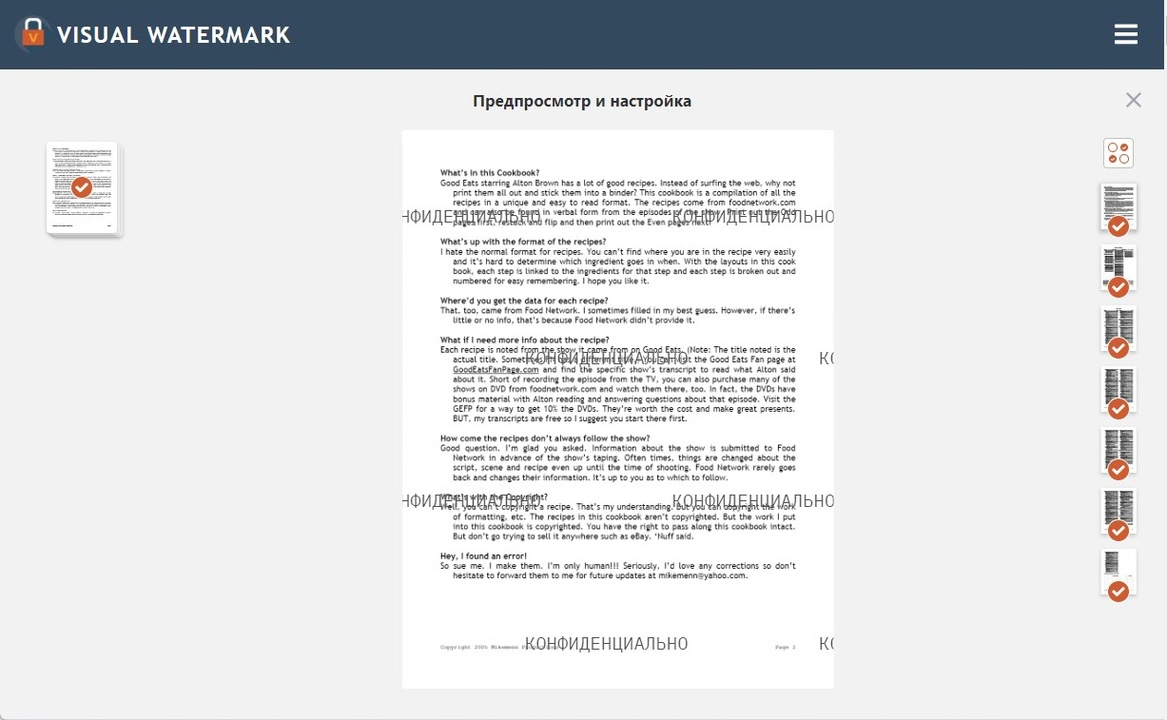
Дополнительные преимущества нанесения водяного знака на PDF
- Повышение узнаваемости бренда. Хотите верьте, хотите нет, но водяные знаки чрезвычайно эффективны в маркетинге. Некоторые бренды добавляют логотип или свое имя во все файлы, которые они отправляют клиентам. Если люди часто видят ваш бренд, они запомнят его намного лучше.
- Категоризация документов. Водяной знак не всегда должен показывать, кто является владельцем файла. Его можно использовать и для других целей. Компании помечают свои PDF-файлы такими словами, как “Конфиденциально”, “Оригинал”, “Копировать” и так далее. Это показывает людям, какой тип файла они получили, а также значительно помогает в наведении порядка в документообороте.
- Предоставление контактной информации. Текстовые водяные знаки могут иметь любое необходимое вам содержание. Вы можете добавить свой номер телефона или адрес веб-сайта в свои файлы, чтобы клиенты знали, как с вами связаться. Также можно написать комментарий для коллеги, которому вы отправите файл.
Полезные советы по защите PDF-файлов водяными знаками
В заключение мы хотели бы поделиться несколькими советами по использованию водяных знаков в PDF-файлах:
- Если документ содержит много важной информации, сделайте водяной знак максимально прозрачным. Но сохраните хотя бы некоторый уровень видимости, чтобы водяной знак выполнял свою работу. Главное, ваше клеймо не должно отвлекать от чтения текста.
- Лучше сделать водяной знак относительно большим и поместить его там, где его нельзя будет легко удалить или обрезать. Это означает, что вы должны избегать размещения водяного знака в углу страницы или на однотонном фоне. Вместо этого вы должны поместить водяной знак где-то посередине или даже заполнить всю страницу повторяющимися водяными знаками.
- Если вы хотите добавить водяной знак в PDF с целью классификации документов, он должен быть максимально заметным. Например, если вы хотите пометить документ словом «Копировать», сделайте его большим и полупрозрачным.
- Хорошо подумайте над выбором цвета водяного знака. Лучше избегать любых ярких цветов - если они не являются частью вашего бренда. Ваш логотип или текст должны быть в меру заметны, не нарушая общего впечатления от содержимого документа.
Используйте наше приложение для создания и нанесения водяных знаков в PDF в любое удобное время бесплатно!
Часто задаваемые вопросы
Мы собрали самые популярные вопросы, касающиеся защиты PDF-файлов водяными знаками, и ответили на них.
Что такое водяной знак в документе PDF?
Водяной знак на PDF — это логотип, символ или текст, которые показывают, кому принадлежит файл или передают какую-либо информацию (например, контактные данные владельца документа или название его компании). В большинстве случаев водяные знаки имеют определенный уровень прозрачности, чтобы быть не слишком заметными. Они не перекрывают содерживое файла, но вместе с тем защищают его от копирования.
Защищают ли водяные знаки PDF-документы?
Да, защищают. Но есть один нюанс - ваши файлы защищены до тех пор, пока невозможно удалить или вырезать ваш водяной знак. Поэтому очень важно, чтобы вы выбрали правильное место для расположения клейма в файле. Например, нет смысла размещать свой логотип или текст на монохромном фоне без каких-либо деталей, где его можно стереть, или в углу страницы, где его можно обрезать.
Как нанести водяной знак на PDF-файл?
Вы можете добавить водяной знак в PDF-файл в нашем веб-приложении Visual Watermark. Программа позволяет загружать файлы с вашего компьютера, Google Диска, Google Фото или Dropbox. Вам не нужно загружать или устанавливать его на свое устройство, чтобы использовать - наше приложение работает онлайн! Все инструменты и функции доступны бесплатно. Вы можете создать текстовый водяной знак с нуля или импортировать файл логотипа.
Как добавить водяной знак в PDF на Android?
Вы можете установить мобильную версию приложения Visual Watermark. Он позволяет добавлять водяные знаки как на фотографии, так и на PDF-файлы. Набор параметров редактирования такой же, как и на десктопной версии. Если вы хотите вставить водяной знак в PDF бесплатно, разрешите приложению использовать отслеживание рекламы.
Должен ли мой водяной знак быть в форме текста?
Нет, вовсе необязательно. Вы можете защитить PDF-файлы логотипом вашего бренда, если он у вас есть. Также вы можете создать свой уникальный логотип прямо в приложении, выбрав иконку из нашей галереи и соединив ее со строчкой текста. Экспериментируйте со шрифтами, цветом и другими визуальными эффектами. Это позволит вам создать неповторимый водяной знак.
 Visual Watermark
Visual Watermark